您可以使用斜度箭頭建立屋頂的斜度。請參閱〈使用斜度箭頭建立斜表面〉。
下列範例展示您可以在 Revit 中使用斜度箭頭建立的屋頂。 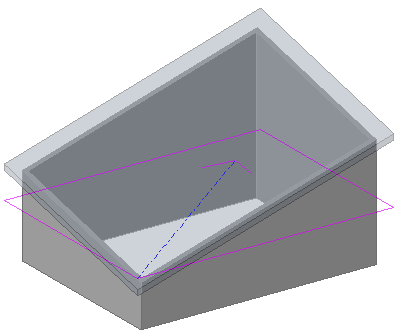
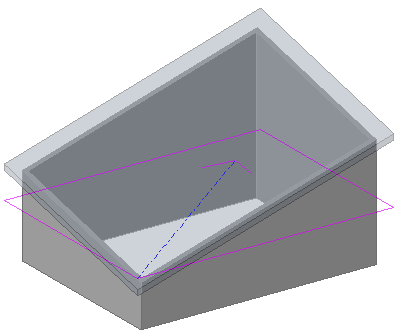
建立具有不同屋簷高度的屋頂
- 建立跡線屋頂草圖,如下所示:
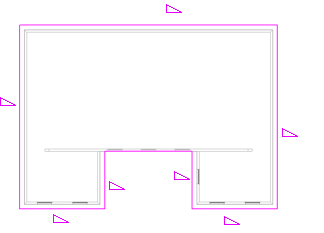
- 在性質選項板上,指定屋頂的截斷樓層。例如,如果在樓層 2 上繪製屋頂,也許需要指定樓層 4 做為截斷樓層。
- 按一下
 (完成編輯模式)。
(完成編輯模式)。 - 在較高的樓層上建立另一個跡線屋頂草圖,如下所示:
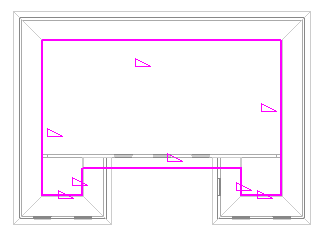
- 按一下
 (完成編輯模式)。
(完成編輯模式)。 - 在 3D 視圖中,選取全部兩個屋頂,然後按一下「修改」頁籤
 「幾何圖形」面板
「幾何圖形」面板 
 (接合/取消接合屋頂)。
(接合/取消接合屋頂)。 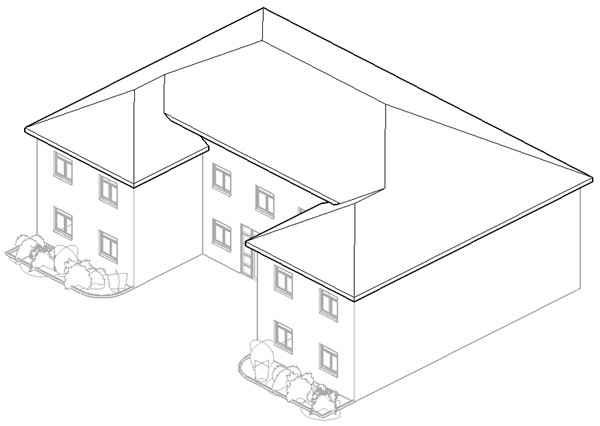
- 在平面視圖中檢視這兩個屋頂:
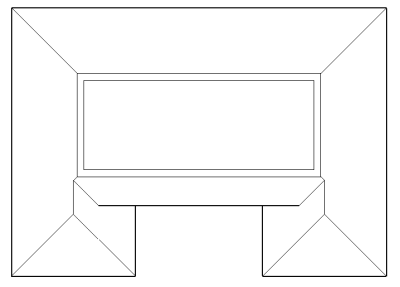
現在就產生具有不同屋簷高度的單獨屋頂了。

彩現視圖中已完工的房屋
您可以藉由接合兩個單獨的屋頂,在不同高程上建立具有斜度定義線的屋頂。
提示: 此程序最適用於多樓層建築。
建立四邊山牆屋頂
- 建立正方形跡線草圖,並將所有繪製線指定為非斜度定義。
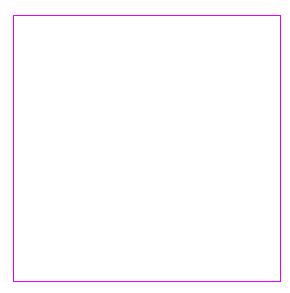
- 按一下「修改 | 建立屋頂跡線」頁籤
 「繪製」面板
「繪製」面板 
 (斜度箭頭)。
(斜度箭頭)。 - 在性質選項板上,從篩選清單中選取「新 <草圖>」。
- 在「約束」下,對於「指定」,選取「斜度」。
- 在「標註」下,對於「斜度」,輸入 9" (或等值的公制數)。
- 繪製如展示的斜度箭頭。
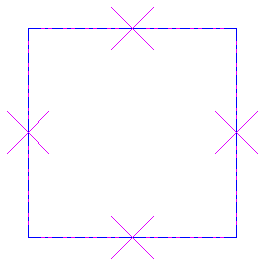
- 按一下
 (完成編輯模式)。
(完成編輯模式)。 - 在 3D 視圖中開啟屋頂。
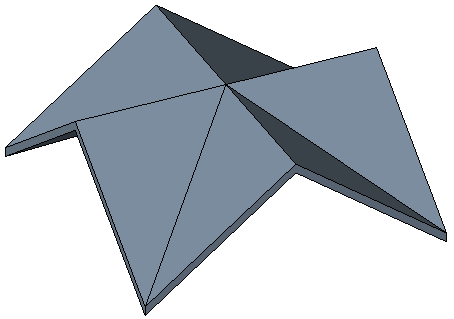
完成的屋頂
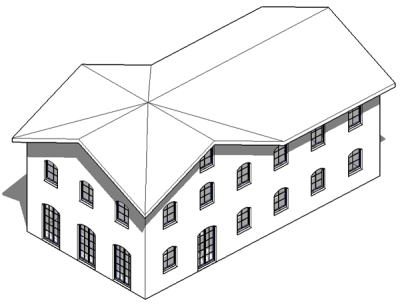
模型上完成的屋頂
使用斜度箭頭建立四邊山牆屋頂。 

註: 此程序的結果將不同於完成的圖片。
相關主題